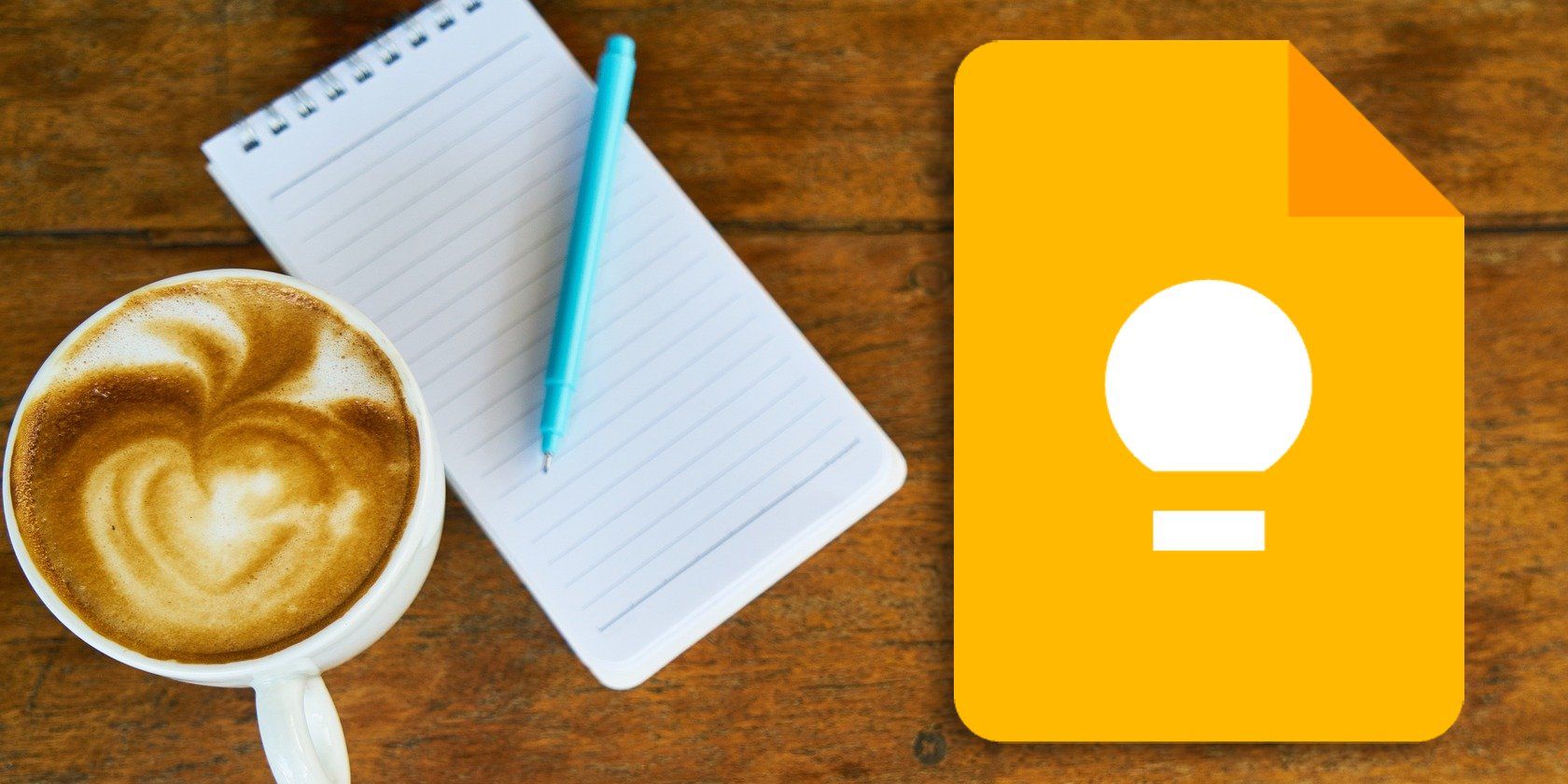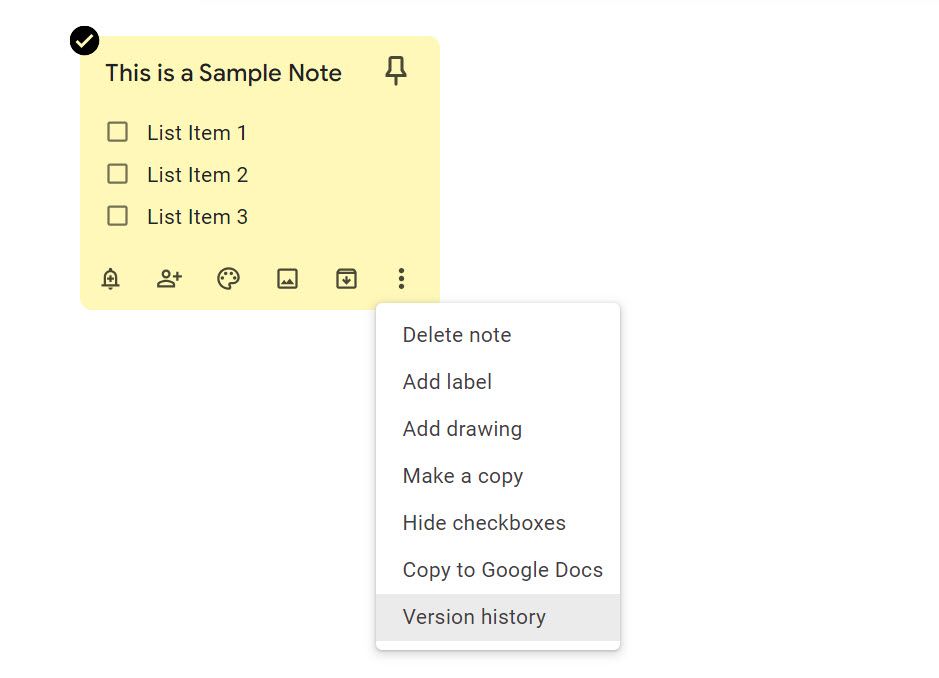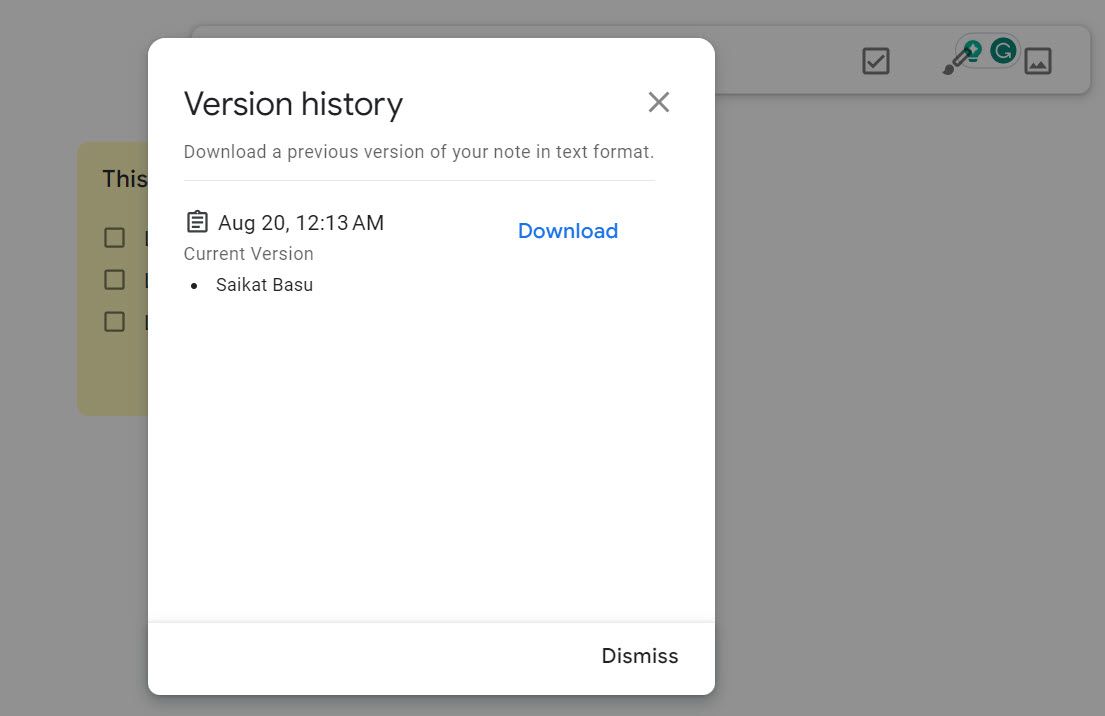Revenez à une copie précédente de votre note et profitez de l’historique des versions dans Google Keep.
L’historique des versions d’une note Google Keep vous permet de voir les modifications apportées à une note au fil du temps. À l’instar de l’application simple, Google a fait en sorte que l’historique des versions soit aussi simple que possible. Voyons comment retrouver les anciennes versions de vos notes Google Keep.
Comment utiliser l’historique des versions dans Google Keep
Il suffit de cinq étapes ou moins pour vérifier l’historique des versions d’une note Google Keep.
- Ouvrez keep.google.com dans un navigateur de bureau.
- Sélectionnez la note spécifique que vous souhaitez ouvrir.
- Au bas de la note, sélectionnez Plus d’informations (trois points) > ; Historique des versions.
- Choisissez la version que vous souhaitez consulter et cliquez sur Télécharger pour enregistrer le document HTML sur le bureau.
- Allez à l’emplacement du document sauvegardé et ouvrez la note au format HTML avec un navigateur.
Si vous avez inclus des fichiers images dans une note Google Keep, ils ne seront pas inclus dans l’historique des versions. Vous ne pouvez voir et récupérer que le texte.
Pour l’instant, cette fonctionnalité est en cours de déploiement dans le monde entier et ne fonctionne que sur la version web de Google Keep. La prise en charge des versions Android et iOS pourrait arriver plus tard, Google Keep étant toujours recommandé pour les personnes qui prennent des notes en déplacement.
Ne laissez pas les limites vous priver de l’utilité
La fonction d’historique des versions de Google Keep est pour l’instant rudimentaire. Il n’est pas possible de revenir d’un simple clic à une version antérieure d’une note. Il est possible de copier le contenu d’une ancienne version téléchargée et de le coller dans la note actuelle. Le fait de le faire à partir d’un fichier HTML téléchargé plutôt que de l’intégrer à la note constitue un léger ralentissement. En outre, le système ne couvre pas les images, de sorte que si vous utilisez une photo dans une note, vous ne pourrez pas revenir à une version antérieure pour la récupérer.
Cette fonctionnalité est un ajout tardif pour une application de prise de notes qui a fait ses preuves. Mais on peut supposer que c’est parce que Google Keep est considéré comme un outil de prise de notes simple et instantané, sans fioritures.
L’importance de l’historique des versions dans Google Keep
L’historique des versions d’une note Google Keep ne sert pas uniquement à conserver une trace des modifications. Si vous utilisez Google Keep pour noter des idées et collaborer avec des coéquipiers, la consultation des versions antérieures peut vous aider à comprendre l’évolution de vos notes. Les notes ou listes partagées peuvent être ramenées à une version antérieure et vérifiées pour s’assurer qu’elles sont exactes ou que le contexte n’a pas changé. Mais l’annulation d’une erreur ou la récupération d’une information perdue est souvent l’utilisation la plus importante de l’historique des versions, car vous pouvez désormais remonter dans le temps.